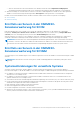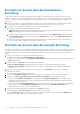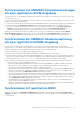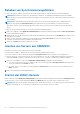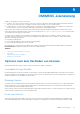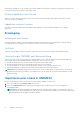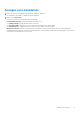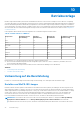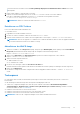Users Guide
Table Of Contents
- OpenManage Integration Version 7.0 for Microsoft System Center Benutzerhandbuch
- Inhaltsverzeichnis
- Einführung
- Informationen zu OMIMSSC-Komponenten
- Admin-Portal
- Starten von OMIMSSC über eine registrierte MSSC-Konsole
- Anwendungsfälle
- Bereitstellen von Betriebssystemen mit der OMIMSSC-Konsolenerweiterung für SCCM
- Betriebssystembereitstellung mit der OMIMSSC-Konsolenerweiterung für SCVMM
- Nicht-Windows-Betriebssystembereitstellungen mit OMIMSSC-Konsolenerweiterungen
- Anwenden von Aktualisierungen auf Server
- Konfigurieren von ersetzten Komponenten
- Exportieren und Importieren von Serverprofilen
- Profile
- Beginnen mit der Konfiguration und Bereitstellung
- Ermitteln von Servern und Synchronisieren mit der MSSC-Konsole
- Referenzserverkonfigurationen
- Ermitteln von Servern in OMIMSSC
- Ermitteln von Servern in der OMIMSSC-Konsolenerweiterung für SCCM
- Ermitteln von Servern in der OMIMSSC-Konsolenerweiterung für SCVMM
- Systemanforderungen für verwaltete Systeme
- Ermitteln von Servern über die automatische Ermittlung
- Ermitteln von Servern über die manuelle Ermittlung
- Synchronisieren von OMIMSSC-Konsolenerweiterungen mit einer registrierten SCCM-Umgebung
- Synchronisieren der OMIMSSC-Konsolenerweiterung mit einer registrierten SCVMM-Umgebung
- Synchronisieren mit registriertem MSSC
- Beheben von Synchronisierungsfehlern
- Löschen von Servern aus OMIMSSC
- Starten der iDRAC-Konsole
- OMIMSSC-Lizenzierung
- Betriebsvorlage
- Vorbereitung auf die Bereitstellung
- Erstellen von WinPE-ISO-Images
- Tasksequenz
- Bearbeiten einer Tasksequenz
- Erstellen eines Lifecycle Controller-Startdatenträgers
- Einstellen eines freigegebenen Standard-Speicherorts für den Lifecycle Controller-Startdatenträger
- Tasksequenz-Datenträger erstellen (Startfähiges ISO-Image)
- Bereitstellen von nicht Windows-basierten Betriebssystemen
- Verwalten einer Betriebsvorlage
- Vorbereitung auf die Bereitstellung
- Integration mit Dell Repository Manager (DRM)
- Maintenance
- Allgemeines zu Firmware-Aktualisierungen
- Wiederherstellung
- Anwenden von Firmware- und Konfigurationseinstellungen
- Erfassen von LC-Protokollen
- Exportieren von Bestandsdaten
- Anzeigen von Informationen in OMIMSSC
- Fehlerbehebung
- Bereitstellungsoption wird in Tasksequenz nicht angezeigt
- VRTX-Gehäusegruppen werden doppelt erstellt
- Leere Cluster-Aktualisierungsgruppe wird bei automatischer Ermittlung oder Synchronisierung nicht gelöscht
- Aktualisierungsquelle kann nicht erstellt werden
- Fehler bei der Firmware-Aktualisierung wegen belegter Job-Warteschlange
- Firmware-Aktualisierung auf Cluster-Aktualisierungsgruppe schlägt fehl
- Fehler bei der Firmware-Aktualisierung auf Servern der 11. Generation
- Fehler bei der Firmware-Aktualisierung während der Verwendung der DRM-Aktualisierungsquelle
- Fehler bei einem geplanten Job für eine Aktualisierungsgruppe
- Fehler bei der Anwendung einer Betriebsvorlage
- Fehler beim Zugriff auf CIFS-Freigabe unter Verwendung des Hostnamens
- Fehler bei der FTP-Verbindung bei Verwendung der Standard-Aktualisierungsquelle des Systems
- Fehler beim Erstellen eines Repositorys während einer Firmware-Aktualisierung
- Benutzerdefinierte Aktualisierungsgruppe kann nicht gelöscht werden
- Fehler beim Anzeigen von Jobs und Protokollen
- Fehler beim Exportieren von LC-Protokollen im CSV-Format
- Serverprofile werden nicht exportiert
- Fehler beim Anzeigen des Dell EMC Logos im Admin-Portal von OMIMSSC
- Fehler beim Anzeigen von LC-Protokollen
- Firmware-Aktualisierung auf einigen Komponenten, unabhängig von der Auswahl
- Fehler bei der Hypervisor-Bereitstellung
- Hypervisor-Bereitstellungsfehler aufgrund von weiterhin vorhandenen Treiberdateien in der Bibliotheksfreigabe
- Fehler bei der Hypervisor-Bereitstellung mit Active Directory für die 11. Generation von PowerEdge-Blade-Servern
- Falsche Anmeldeinformationen während der Ermittlung
- IG-Installationsproblem während der Ausführung mehrerer Instanzen des Installationsprogramms auf dem gleichen Server
- Zeitüberschreitung beim Importieren des Serverprofils nach zwei Stunden
- Aktuelle Bestandsaufnahmeinformationen werden auch nach erfolgter Firmware-Aktualisierung nicht angezeigt
- SCVMM-Fehler 21119 beim Hinzufügen von Servern zu Active Directory
- Anhang
- Zugriff auf Support-Inhalte von der Dell EMC Support-Website
Version der Datei und verwenden Sie nicht die Dell OpenManage Deployment Toolkit Windows Driver Cabinet-Datei für das
WinPE-Update.
1. Fügen Sie dem OMIMSSC-Gerät den PXE-Server hinzu.
2. Kopieren Sie nach dem Hinzufügen des PXE-Servers die boot.wim-Datei vom PXE-Server nach OMIMSSC
IG für den SCVMM-WIM-Freigabeordner. Die Datei boot.wim befindet sich in folgendem Verzeichnis:
C:\RemoteInstall\DCMgr\Boot\Windows\Images
ANMERKUNG: Ändern Sie nicht den Dateinamen der Datei boot.wim.
Extrahieren von DTK-Treibern
DTK ist eine selbstextrahierende ausführbare Datei.
So verwenden Sie DTK:
1. Doppelklicken Sie auf die ausführbare DTK-Datei.
2. Um die DTK-Treiber zu extrahieren, wählen Sie den Ordner aus, z. B. C:\DTK501.
3. Kopieren Sie den extrahierten DTK-Ordner in den DTK-Freigabeordner von IG. Beispiel: \\OMIMSSC IG Share\DTK\DTK501.
ANMERKUNG: Wenn Sie ein Upgrade von SCVMM SP1 auf SCVMM R2 durchführen, führen Sie auch ein Upgrade auf Windows
PowerShell 4.0 durch und erstellen Sie ein WinPE-ISO-Image.
Aktualisieren des WinPE-Image
1. Wählen Sie in OMIMSSC unter Image Source (Image-Quelle) die Option WinPE Update (WinPE-Update) für den Custom WinPE
Image Path (Benutzerdefinierter WinPE-Image-Pfad) aus und geben Sie den WinPE-Image-Pfad an.
Beispiel: \\OMIMSSC IG Share\WIM\boot.wim.
2. Geben Sie unter DTK-Pfad für den DTK-Treiberpfad den Speicherort für die Dell Deployment Toolkit-Treiber an.
Beispiel: \\OMIMSSC IG Share\DTK\DTK501.
3. Geben Sie eine der folgenden Dateien an:
● WIM-Dateiname für SCCM
● ISO-Dateiname für SCVMM
4. Um die Job-Liste anzuzeigen, wählen Sie Zur Job-Liste wechseln aus.
Daraufhin wird den einzelnen Updates für die Windows Preinstallation Environment (WinPE) ein eindeutiger Job-Name zugewiesen.
5. Klicken Sie auf Aktualisieren.
Das WinPE-ISO-Image mit dem in den vorhergehenden Schritten angegebenen Namen wird unter \\OMIMSSC IG Share\ISO
erstellt.
Tasksequenz
Die Tasksequenz wird verwendet, um das Betriebssystem-Image zu erfassen oder ein Betriebssystem auf der SCCM-Konsole
bereitzustellen.
Vor der Erstellung einer Betriebsvorlage sollten die folgenden Vorbedingungen erfüllt sein.
● Stellen Sie in Configuration Manager sicher, dass das System ermittelt wurde und unter Bestand und Kompatibilität >
Gerätesammlungen > All Dell Lifecycle Controller Servers (Alle Dell Lifecycle Controller-Server) vorhanden ist. Weitere
Informationen finden Sie unter Serverermittlung.
● Installieren Sie die neueste BIOS-Version auf dem System.
● Installieren Sie die neueste Version des Lifecycle Controllers auf dem System.
● Installieren Sie die neueste Version der iDRAC-Firmware auf dem System.
ANMERKUNG: Starten Sie die Configuration Manager-Konsole immer mit Administratorrechten.
Betriebsvorlage 29